လွန်ခဲ့သည့်နှစ်အနည်းငယ်အထိ Apple သည် သုံးစွဲသူများကြားတွင် အလွန်ရေပန်းစားခဲ့သည့် ၎င်း၏ flagship များတွင် Touch ID ကို biometric အကာအကွယ်အဖြစ် အသုံးပြုခဲ့သည်။ သို့သော်လည်း 2017 ခုနှစ်တွင်၊ frameless ဒီဇိုင်းနှင့် ပိုမိုကောင်းမွန်သော ကင်မရာများအပြင် biometric လုံခြုံရေး - Face ID ကိုလည်း ပေးစွမ်းသည့် တော်လှန်ရေး iPhone X ကို မိတ်ဆက်ခဲ့သည်ကို ကျွန်ုပ်တို့တွေ့ခဲ့ရသည်။ အသုံးပြုသူအများစုသည် ယင်းကို ငြင်းဆိုရုံသာမက ဆန့်ကျင်ဘက်တွင်မူ ၎င်းတို့သည် ၎င်းကို အဆုံးတွင် ပိုမိုအဆင်ပြေစေသည်။ Apple ပင်လျှင် ပြီးပြည့်စုံမှု မရှိသော်လည်း တစ်ခါတစ်ရံတွင် မျက်နှာမှတ်သားမှုမှာ မျှော်လင့်ထားသည့်အတိုင်း အလုပ်မဖြစ်ပေ။ ဒီကိစ္စမှာ ဘာလုပ်ရမလဲ။
အဲဒါဖြစ်နိုင်တယ်။ မင်းကို စိတ်ဝင်စားတယ်။

Mask နဲ့ ပက်သက်ပြီး မင်းကံကောင်းသွားပါပြီ။
Face ID ကို အလွန်နှစ်သက်ပြီး ၎င်းကိုအသုံးပြုခြင်းသည် ကျွန်ုပ်၏ အမြင်အာရုံချို့ယွင်းမှုကို ထည့်သွင်းစဉ်းစားခြင်းပင်၊ ကံမကောင်းစွာပဲ၊ ဤကာလတွင် ၎င်းသည် ဆန့်ကျင်ဘက်ဖြစ်သည်- မျက်နှာဖုံးတပ်ခြင်းဖြင့် ဖုန်းကို လော့ခ်ဖွင့်ရန်မှာ မဖြစ်နိုင်သလောက်ပင်။ နည်းလမ်းတစ်ခုရှိသော်လည်း၊ ၎င်းမှာသင်ဖြစ်ပေသည်။ A4 အရွယ်အစား စာရွက်ပြင်ဆင်ခြင်း၊ Face ID ကို သင် ပြန်လည်သတ်မှတ်ပါ။ a သင့်မျက်နှာရှေ့မှာ စက္ကူနဲ့ ကပ်ထားလိုက်ပါ။ - သင်ပိုမိုအသေးစိတ်ညွှန်ကြားချက်များကိုရှာဖွေနိုင်သည်။ ဤဆောင်းပါး၌။ သို့သော် ဤဖြေရှင်းချက်သည် အလုံခြုံဆုံးတစ်ခုမဟုတ်ကြောင်း သတိပြုပါ၊ ထို့ကြောင့် သူစိမ်းတစ်ယောက်သည် ဖုန်းကို လော့ခ်ဖွင့်ရန် ဖြစ်နိုင်ချေရှိသည်။ မျက်နှာဖုံးကို အမြန်ဖယ်ရှားပြီး ဖုန်းကို လော့ခ်ဖွင့်ခြင်း သို့မဟုတ် သင့်ဒေတာကို အန္တရာယ်ဖြစ်စေမည့်အစား နောက်ဆုံးနည်းလမ်းအနေဖြင့် ကုဒ်တစ်ခုထည့်ခြင်းသည် ပိုကောင်းသည်ဟု ကျွန်ုပ်ယူဆပါသည်။
အဲဒါဖြစ်နိုင်တယ်။ မင်းကို စိတ်ဝင်စားတယ်။
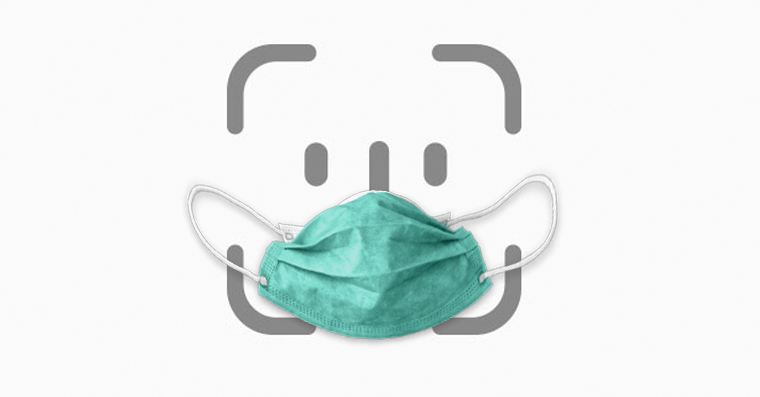
TrueDepth ကင်မရာကို ဖုံးအုပ်မထားကြောင်း စစ်ဆေးပါ။
အချို့ကိစ္စများတွင်၊ အရှေ့ကင်မရာကို ဖုံးအုပ်ထားခြင်းကြောင့် ချို့ယွင်းချက်ဖြစ်နိုင်သည်။ ပထမဦးစွာ၊ မြင်ကွင်းကို အဟန့်အတားဖြစ်စေနိုင်သော ဖြတ်ထားသောနေရာ၌ ဖုန်မှုန့်များ သို့မဟုတ် အခြားအရာများ ရှိမရှိကြည့်ရန် ကြိုးစားပါ။ သို့သော် မျက်နှာပြင်ပေါ်တွင် ပိတ်မိပါက အကာအကွယ်မှန်သည် Face ID ကို အနှောင့်အယှက်ပေးနိုင်သည်။ တစ်ဖက်တွင်၊ ဖန်ခွက်အောက်ရှိ ဖုန်မှုန့်များ၊ သို့မဟုတ် ဖန်သားပေါက်ခြင်း သို့မဟုတ် ပူဖောင်းများသည် ပြဿနာရှိနိုင်သည်။ ဤအခြေအနေတွင် သင်သည် ဖန်ခွက်ကို အခွံခွာရန် လိုအပ်ပြီး လိုအပ်ပါက အသစ်တစ်ခုကို မှန်ကန်စွာ ကပ်ထားရန် လိုအပ်မည်ဖြစ်ပါသည်။ မည်သို့ပင်ဖြစ်စေ မျက်နှာပြင်ကို ကောင်းစွာသန့်ရှင်းပါ။

အာရုံစိုက်မှုကို တောင်းဆိုသည်။
အာရုံစူးစိုက်မှု လိုအပ်သည် ကို ပုံသေဖြင့်ဖွင့်ထားပြီး၊ ၎င်းသည် သင်ကြည့်သောအခါမှသာ ဖုန်းကို လော့ခ်ဖွင့်ကြောင်း သေချာစေသည်။ ဤအင်္ဂါရပ်သည် Face ID ကို အနည်းငယ် ပိုမိုလုံခြုံစေသော်လည်း အချို့က ၎င်းကို နှေးကွေးသွားကြောင်း တွေ့ရှိနိုင်သည်။ ဤလုပ်ဆောင်ချက်ကို ပိတ်ရန်၊ ဖွင့်ပါ။ ဆက်တင်များ -> Face ID နှင့် ကုဒ်၊ ကုဒ်ဖြင့် သင့်ကိုယ်သင် စစ်ဆေးပါ။ တစ်ခုခု အောက်တွင် ပိတ်ပါ။ ပြောင်း Face ID အတွက် သတိထားရန် လိုအပ်ပါသည်။ ယခုအချိန်မှစ၍ iPhone သည် ၎င်းကိုဖွင့်သောအခါတွင် သင့်အား ကြည့်ရှုရန်မလိုအပ်တော့ပါ၊ ၎င်းသည် ဖြစ်နိုင်ချေရှိသောသူခိုးသည် အခွင့်ကောင်းယူနိုင်သော်လည်း အခြားတစ်ဖက်တွင်၊ တစ်စုံတစ်ဦးမှ စမတ်ဖုန်းတစ်လုံးထည့်ထားသည်ကို သုံးစွဲသူအများစုက သတိပြုမိလိမ့်မည်ထင်သည်။ သူတို့မျက်နှာရှေ့မှာ။
အသွင်အပြင်
Face ID နှေးကွေးနေသော်လည်း လုံခြုံရေးအကြောင်းပြချက်ကြောင့် အာရုံမပိတ်ချင်ပါက သင့်မျက်နှာကို ဒုတိယအကြိမ်စကင်န်ထည့်လိုက်ပါ။ သွားပါ။ ဆက်တင်များ -> Face ID နှင့် ကုဒ်၊ သင်၏ကုဒ်သော့ကိုရိုက်ထည့်ပါ။ ကိုနှိပ်ပါ။ အရေပြားတစ်လှည့်စီ သတ်မှတ်ပါ။ ထို့နောက် သင့်စက်ပစ္စည်း၏ ညွှန်ကြားချက်များကို လိုက်နာပါ။ Face ID ကို စနစ်ထည့်သွင်းပါ။ အသိအမှတ်ပြုမှုကို အရှိန်မြှင့်ပေးသည့်အပြင်၊ ဤနည်းဖြင့် လိုအပ်ပါက အခြားသူတစ်ဦးဦးကိုလည်း မှတ်တမ်းတင်နိုင်သည်၊ ဥပမာအားဖြင့်၊ သင်သည် သင့်ကလေး၏ iPhone သို့ ဝင်ရောက်ခွင့်ကို လုံခြုံစေနိုင်သည်၊ သို့မဟုတ် သင့်ခင်ပွန်း၊ ဇနီး၊ လုပ်ဖော်ကိုင်ဖက် သို့မဟုတ် လုပ်ဖော်ကိုင်ဖက်သည်လည်း သင့်စက်ပစ္စည်းကို လော့ခ်ဖွင့်နိုင်သည်။
 Apple နဲ့ ကမ္ဘာအနှံ့ ပျံသန်းနေပါတယ်။
Apple နဲ့ ကမ္ဘာအနှံ့ ပျံသန်းနေပါတယ်။ 



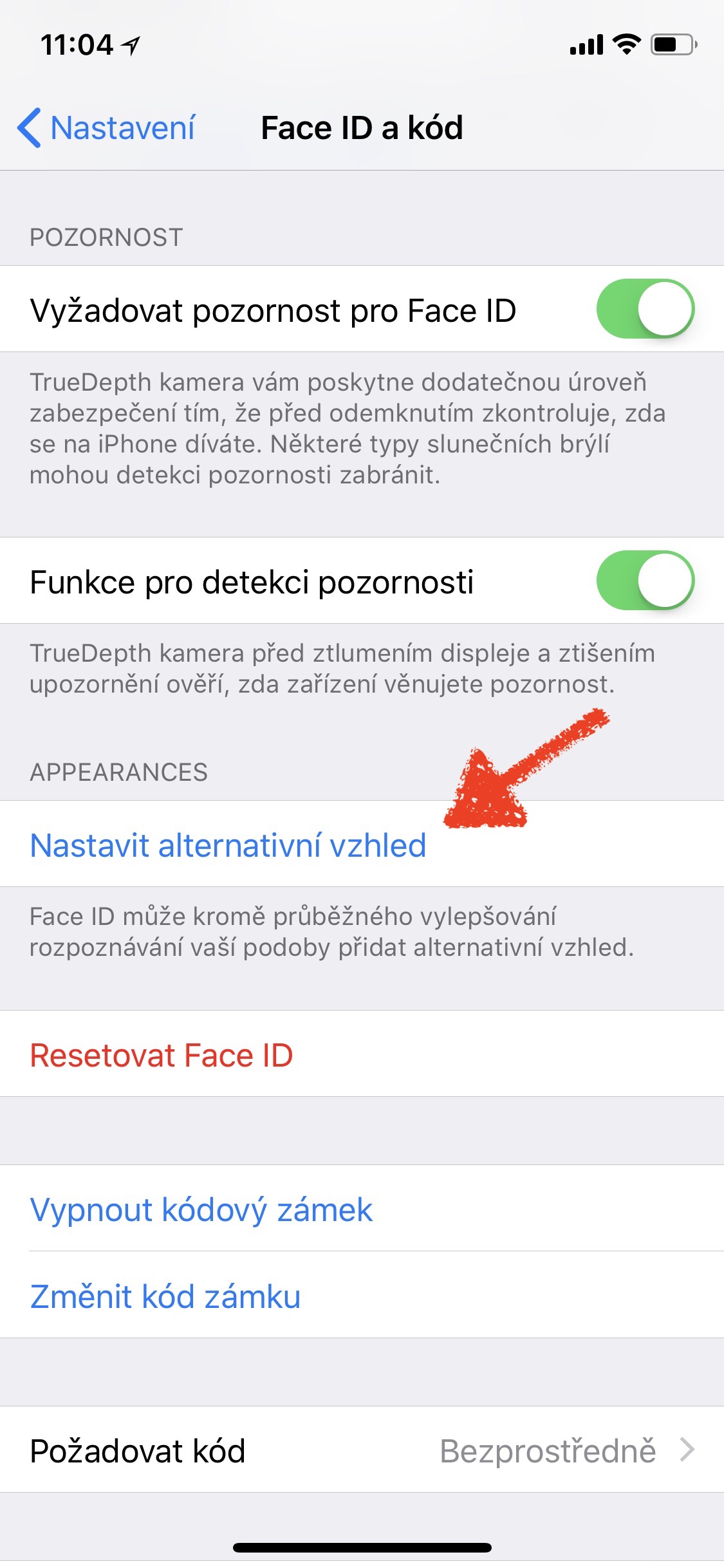

အပေါ်မျက်နှာဖုံးနဲ့ တစ်လှည့်စီ ပေါင်းထည့်လိုက်တာ၊ အဆင်ပြေသွားတယ်။
ငါသည် အခြားရွေးချယ်စရာ အသွင်အပြင် ရွေးချယ်ခွင့်မရှိသော တစ်ဦးတည်းသော သူလား။ iOS 14.2.1 iPhone 12 Pro
သင့်တွင် အလှည့်ကျပုံစံတစ်ခု ထည့်သွင်းထားပြီးဖြစ်ဖွယ်ရှိသည်။ Face ID ကို ပြန်လည်သတ်မှတ်ပြီးနောက် ဤရွေးချယ်မှု ပေါ်လာပါမည်။ နောက်ကြောင်းပြန်အားဖြင့်၊ ပြင်ဆင်သတ်မှတ်ခြင်းမှလွဲ၍ အခြားရွေးချယ်စရာအသွင်အပြင်ကို ပြောင်းလဲရန် မဖြစ်နိုင်ပါ။
Touch ID သည် အသုံးပြုရလွယ်ကူသော Face ID ဖြစ်သည်....e👎👎👎👎👎